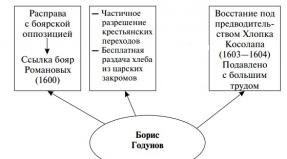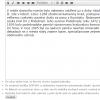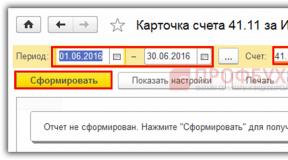რა უნდა გავაკეთოთ იმისათვის, რომ რეკლამა არ გამოჩნდეს Yandex ბრაუზერში. როგორ ამოიღოთ რეკლამები თქვენი ბრაუზერიდან სამუდამოდ: სუფთა ინტერნეტი ყველა სახლისთვის. რეკლამის დაბლოკვა ოპერის ბრაუზერში
კიდევ ერთხელ, დღეს მინდა დავაყენო ინტერნეტის კატასტროფული პრობლემის საკითხი. ჩვენ ვისაუბრებთ როგორ ამოიღოთ რეკლამები ბრაუზერში, მაგრამ თქვენ ალბათ უკვე მიხვდით ამას სათაურის სურათიდან.
ფაქტია, რომ მე უკვე ბევრჯერ გითხარით, სხვადასხვა სტატიებში, როგორ შეგიძლიათ გაუმკლავდეთ ამ პრობლემას, მაგრამ პრობლემა ჯერ კიდევ არსებობს - მკითხველთა ბრაუზერები უბრალოდ სავსეა რეკლამებით. ამიტომ გადავწყვიტე კიდევ ერთხელ შეგახსენოთ უმარტივესი და ეფექტური გზარეკლამისგან თავის დაღწევა ნებისმიერ ინტერნეტ ბრაუზერში.
უპირველეს ყოვლისა, მე გეტყვით რეკლამის გავრცელების მეთოდებზე - თქვენ უნდა გესმოდეთ, რასთან გაქვთ საქმე, რომ ეფექტურად ებრძოლოთ ამ უბედურებას.
რეკლამები თქვენს ბრაუზერის ფანჯარას ორი ძირითადი გზით აღწევს. პირველი ის არის, რომ საიტის მფლობელები თავად ათავსებენ სარეკლამო კოდს თავიანთ რესურსებზე და იღებენ ფულს დაწკაპუნებებისთვის ან გადასვლებისთვის მკითხველებისგან. ეს არის ვებმასტერების პური, ინტერნეტში ფულის გამომუშავების ლეგალური, მარტივი და ყველაზე ლეგიტიმური გზა. ამაში ნუ დაგვაბრალებთ - ვებგვერდის შენარჩუნება არ არის იაფი საქმე.
ეს ყველაფერი დამოკიდებულია საიტის ადმინისტრატორზე - ის არის ის, ვინც აკონტროლებს რეკლამის რაოდენობას, ხარისხს და შინაარსს. ასეთი რეკლამის ამოღება გვერდებიდან ისეთივე მარტივია, როგორც მსხლის დაბომბვა.
მეორე მეთოდი არის ვირუსები, ტროასები და ა.შ. ისინი პირდაპირ თქვენს კომპიუტერში შემოაქვთ სარეკლამო აგენტებს (spyware), რომლებიც თავის მხრივ იტვირთება (ანტივირუსისა და firewall-ის გვერდის ავლით) ყველა სახის ამომხტარ ფანჯარას, ბანერებს და სხვა, ყველაზე ხშირად ვულგარულ და ბინძურ რეკლამას.
სასარგებლო დამატებითი ინფორმაცია საიტზე:
ასე რომ, ყველაფერი რიგზეა. ჩვენ ვიშორებთ ჩვეულ რეკლამას, რომელიც ცხოვრობს ვებსაიტებზე...
Adblock Plus - ინტერნეტი რეკლამის გარეშე!
Adblock Plus არის სრულიად უფასო, ღია წყარო და აქვს დამატებითი სასარგებლო ფუნქციები...

სხვათა შორის, Adblock Plus არის ყველაზე ჩამოტვირთული ბრაუზერის დანამატი მსოფლიოში! მილიონობით ადამიანი იყენებს მას - მაგრამ თქვენ ჯერ არ იყენებთ?
ეს დანამატი მუშაობს სპეციალურ ფილტრებზე დაყრდნობით, რომელთა გამოწერა შეგიძლიათ. მისი ავტორები მუდმივად აკვირდებიან სარეკლამო წყაროებს და ამატებენ მათ რეალურ დროში ამ ფილტრებში. თქვენ არ გჭირდებათ არაფრის განახლება და მუდმივად ჩამოტვირთვა.
მოდით დავაინსტალიროთ ეს რეკლამის მოცილება და სამუდამოდ დავივიწყოთ მისი არსებობა. ამისათვის ჩვენ მივდივართ Adblock Plus ოფიციალური საიტიდა ჩვენ ვხედავთ, რომ ჩვენი ბრაუზერი ავტომატურად არის აღმოჩენილი - გვეძლევა ბმული, რომ დააინსტალიროთ სპეციალურად ჩვენი ბრაუზერისთვის...


დამატებითი სასარგებლო ინფორმაცია საიტზე:
თუ დანამატს არ სურს ჩატვირთვა...


...(ეს ზოგჯერ ხდება სერვერის დატვირთვის გამო) - შეგიძლიათ უბრალოდ გადახვიდეთ თქვენი ბრაუზერის პარამეტრებში და დააინსტალიროთ დანამატების მაღაზიიდან. ამისათვის ჩადეთ სახელი (Adblock Plus) საძიებო ზოლში ბრაუზერის დანამატების გვერდზე, იპოვეთ და დააინსტალირეთ.
Adblock Plus იწყებს მუშაობას ინსტალაციისთანავე და არ არის საჭირო ბრაუზერის გადატვირთვა. მაგრამ ჩვენ ცოტა უნდა შევცვალოთ ეს დანამატი. გადადით მის პარამეტრებზე (მარცხნივ დააწკაპუნეთ ინსტრუმენტთა პანელზე არსებულ ხატულაზე...


...ან ბრაუზერის დანამატების გვერდის მეშვეობით)...




მე გირჩევთ დააყენოთ ის, როგორც ჩემი (სკრინშოტებში). სამი გამოწერა, რომლებიც ნაგულისხმევად აქტიურია, სავსებით საკმარისია - პირადად დამოწმებული. არ დაგავიწყდეთ ბოლოში მონიშნული ველის მოხსნა - „დაუშვით შეუმჩნეველი რეკლამა“.
დამატებითი ფუნქციების გასააქტიურებლად მიჰყევით ამ ბმულს - იქ ყველაფერი დეტალურად არის აღწერილი.
მე ასევე გირჩევთ დააინსტალიროთ Adblock Plus ასისტენტი - Element Hiding Helper. ეს დანამატი (იგივე ავტორის მიერ) საშუალებას მოგცემთ დამალოთ ტექსტური რეკლამები და ვებგვერდის ნებისმიერი ელემენტი. პუნქტი „ელემენტის დამალვა გვერდზე“ დაემატება ინსტრუმენტთა პანელზე არსებულ ხატულ კონტექსტურ მენიუს.
თუ რეკლამა არ მოიხსნება
თუ ზემოთ აღწერილი პირველი მეთოდით რეკლამის ამოღება ვერ მოხერხდა და ის განაგრძობს მხიარულად ციმციმებს საიტის გვერდებზე, გილოცავთ, ვირუსი გაქვთ თქვენს კომპიუტერში. ვაფასებ თქვენს კეთილგანწყობას უსახლკარო ვირუსების მიმართ, მაგრამ მკაცრად გირჩევთ მათგან თავის დაღწევას.
ეს მარტივად შეიძლება გაკეთდეს სპეციალური ანტივირუსული სკანერების გამოყენებით, რომლებიც უკვე მოგახსენეთ...
Dr.Web CureIt! - საუკეთესო სამკურნალო საშუალება (ჩემი აღწერა)
Malwarebytes Anti-Malware არის ძალიან კარგი სკანერი (ჩემი აღწერა)
ჩემს გვერდზე ბევრ სხვა სკანერს ნახავთ ოფიციალური საიტები.
რეკლამის დაბლოკვის პროგრამები
ცალკე, მინდა ვთქვა Adguard პროგრამის შესახებ, რომელიც აგრესიულად არის რეკლამირებული ინტერნეტში - ეს ბოროტებაც კი არის! ის არამარტო არ წყვეტს ყველა რეკლამას, აკონტროლებს მომხმარებლის ქმედებებს, ჩერდება გაშვებისას ანელებს სისტემის გაშვებას, მუდმივად აგზავნის გარკვეულ მონაცემებს ქსელში... ასევე შეიცავს ვირუსებს! არ გჯერა?...


ეს ინსტალერი გადმოწერილია ოფიციალური ვებსაიტიდან.
მისი ინსტალაციის დროს, ის გთხოვს, რომ შეიტანოთ ცვლილებები თქვენს კომპიუტერში...


Yandex ბრაუზერში ბოლო დროსსწრაფად იძენს პოპულარობას. თუ გჯერათ liveinternet.ru-ს სტატისტიკას, მაშინ Yandex ბრაუზერმა უკვე აჯობა Firefox და დაიკავა მე-4 ადგილი პოპულარობით Runet-ში. ამიტომ, ჩვენ გადავწყვიტეთ დამეწერა სტატია, თუ როგორ ამოიღოთ რეკლამები Yandex Browser-ში, ჩვენი ძველი სტატიის მსგავსი.
Yandex ბრაუზერში რეკლამის ამოღება Adguard-ის გამოყენებით
"დამატებების" განყოფილებაში თქვენ უნდა იპოვოთ დანამატი სახელწოდებით "Adguard", ის უნდა იყოს განთავსებული გვერდის ბოლოში, "უსაფრთხო ინტერნეტის" განყოფილებაში. მას შემდეგ რაც იპოვით "Adguard", გააქტიურეთ იგი. ამისათვის უბრალოდ გადაიყვანეთ გადამრთველი „ჩართ“ პოზიციაზე.

მას შემდეგ, რაც „Adguard“ დანამატი ჩართულია, გახსენით ნებისმიერი გვერდი რეკლამებით და შეამოწმეთ ნაჩვენებია თუ არა რეკლამები. თუ ყველაფერი გაკეთდა სწორად, მაშინ "Adguard"-ის ჩართვის შემდეგ რეკლამა არ უნდა იყოს.
Adguard დანამატის დაყენება
ასევე, Yandex ბრაუზერის ამ დანამატის კონფიგურაცია შესაძლებელია, თუ ასეთი საჭიროება გაჩნდება. ამისთვის გჭირდებათ დააწკაპუნეთ "Adguard" ხატულაზე ბრაუზერის პანელზე.

ამის შემდეგ გამოჩნდება pop-up ფანჯარა, რომელშიც თქვენ გჭირდებათ აირჩიეთ "Adguard პარამეტრები" განყოფილება.

ამის შემდეგ გამოჩნდება გვერდი დანამატის პარამეტრებით.

აქ შეგიძლიათ ჩართოთ ან გამორთოთ სასარგებლო რეკლამა, დაამატოთ დამატებითი რეკლამის ფილტრი, დაამატოთ სანდო საიტები თეთრ სიაში, შექმნათ თქვენი საკუთარი რეკლამის დაბლოკვის ფილტრი და ჩართოთ ან გამორთოთ დაცვა.
რეკლამის ამოღება Yandex ბრაუზერში Adblock Plus-ის გამოყენებით

გაუშვით ეს პროგრამა თქვენს კომპიუტერზე და დააჭირეთ ღილაკს "სკანირების გაშვება".

შემდეგი, დაელოდეთ სანამ პროგრამა დაასკანირებს თქვენს კომპიუტერს და საბოლოოდ წაშალეთ ნაპოვნი ყველა მავნე ობიექტი. ამის შემდეგ, გადატვირთეთ კომპიუტერი და შეამოწმეთ Yandex ბრაუზერი. Pop-up რეკლამები უნდა გაქრეს.
მე არ ვიცი თქვენი, მაგრამ მე ახლახან დავიწყე გამოყენება Yandex ბრაუზერი. უბრალოდ ვერ მოვახერხე ჯდომა და გამოცდა. მე ზოგადად კმაყოფილი ვარ შედეგებით, ის საკმაოდ სწრაფია და მისი გამოყენებისას არანაირი პრობლემა არ არის. წავიკითხე დოკუმენტაცია და ზოგადად მიმოხილვები ფორუმებზე, დიდწილად ვეთანხმები ასლს Google Chrome. მაგრამ მიუხედავად ამისა, Yandex-მა გადადგა ასეთი ნაბიჯი და რადგან ხალხი მას იყენებს, რეკლამის პრობლემა აქტუალური რჩება, როგორც ყოველთვის.
კარგი, არ გავაჭიანურებ, ალბათ უკვე გესმით სათაურიდან, რომელზეც დღეს ვისაუბრებთ
პირველ რიგში, მოდით გამოვყოთ გზები, რომლებიც დაგვეხმარება:
- ბლოკირება და დაცვა ფიშინგისა და მავნე პროგრამებისგან.
- Adblock დანამატის გამოყენებით.
- Adguard დანამატის გამოყენება ამომხტარი ფანჯრების, ბანერების და სხვადასხვა შემაშფოთებელი ელემენტების დასაბლოკად.
გააგრძელეთ ვიდეოს ყურება, რომელშიც ნაჩვენებია ამ მეთოდების გამოყენება:
ჯერ თავად ბრაუზერში უნდა გადახვიდეთ. ამის შემდეგ, ზედა მარჯვენა კუთხეში ვპოულობთ ღილაკს "Yandex ბრაუზერის დაყენება". დააჭირეთ მასზე და აირჩიეთ "პარამეტრები" ჩამოსაშლელი სიიდან.

პარამეტრების შეყვანის შემდეგ, მოძებნეთ პერსონალური მონაცემების დაცვის ელემენტი და მონიშნეთ „ფიშინგისა და მავნე პროგრამებისგან დაცვის ჩართვა“. ეს ხდება, რომ ეს ყუთი მონიშნულია ნაგულისხმევად, რაც კარგია.

იმისათვის, რომ თქვენი კომპიუტერი არ შენელდეს, ახლა თქვენ უნდა დაბლოკოთ ფლეშ ბანერები და ვიდეო რეკლამები. გადადით პარამეტრებზე, როგორც უკვე აღწერილია ზემოთ და იპოვეთ დანამატების ჩანართი. დანამატებში მოძებნეთ სახელი, როგორიცაა „Flash ბანერებისა და ვიდეოების დაბლოკვა“ და დააჭირეთ ჩართვას.

ახლა ბრაუზერი მუშაობს სრული დატვირთვით და შეუძლია მთლიანად დაბლოკოს. ზოგიერთ შემთხვევაში, ეს მეთოდი საკმარისია. ჩვენ გამოვიყენეთ რეკლამისგან დაცვის პირველი შესაძლო მეთოდი. გადავიდეთ შემდეგზე.
Adblock დანამატის გამოყენებით
თუ გსურთ გამოიყენოთ ეს დანამატი, გირჩევთ გამორთოთ "Flash Banners and Videos-ის დაბლოკვა" დანამატი, რომელიც ზემოთ იყო აღწერილი.
იმისათვის, რომ სრულად გაეცნოთ Adblock-ს და როგორ დააინსტალიროთ იგი Yandex ბრაუზერზე, გადადით სტატიაში:. კონკრეტულად, რომ აქ ბევრი წერა არ იყოს, გამოვყავი სრულ სტატიას ყველა ბრაუზერისთვის.
Adguard დანამატის გამოყენება ამომხტარი ფანჯრების, ბანერების და სხვადასხვა შემაშფოთებელი ელემენტების დასაბლოკად
აქ მივედით Yandex ბრაუზერში რეკლამის ამოღების მესამე გზაზე. ინტერნეტში შეგიძლიათ იპოვოთ ბევრი საინტერესო რამ ამ დამატებასთან დაკავშირებით. შეგიძლიათ ჩამოტვირთოთ ან დანამატი ან დააინსტალიროთ მთელი პროგრამა. ამ მეთოდის გამოყენებით, კერძოდ, როგორ დავწერე მთელი მოცულობითი სტატია. რომლის ნახვას და გაცნობას გირჩევთ
მას შემდეგ, რაც ინტერნეტი მტკიცედ შემოვიდა ჩვენს ცხოვრებაში, რეკლამაც შემოვიდა ინტერნეტში. რეკლამა არის გაყიდვების და ვაჭრობის ძრავა, ამიტომ ბევრია და მრავალფეროვანია. ვინაიდან ბევრი შემაშფოთებელი, ვირუსული რეკლამაა, მათთან ბრძოლის გზები უნდა ვეძებოთ. და დღეს ჩვენ გადავხედეთ ასეთ მეთოდებს და გავარკვიეთ როგორ ამოიღოთ რეკლამა Yandex ბრაუზერში.
ინტერნეტის სამუშაოდ გამოყენებისას, არასაჭირო ინფორმაცია სურათების ან ტექსტის სახით შეიძლება გამოჩნდეს და ხელი შეუშალოს მის ინტრუზიულობას და ციმციმს. მომხმარებლის გაღიზიანების თავიდან ასაცილებლად, მისთვის სასარგებლოა იმის სწავლა, თუ როგორ მოიშოროს რეკლამები ბრაუზერში. Google Chrome, Opera, Yandex პროგრამებს ექნებათ მოხსნის საკუთარი მეთოდები, მაგრამ ისინი თანაბრად ეფექტურია.
როგორ ამოიღოთ რეკლამები თქვენი ბრაუზერიდან
სპამი, რომელსაც ყოველდღიურად ვაწყდებით ინტერნეტში მუშაობისას, არ გვაძლევს ჩვეული დავალებების ნორმალურად შესრულების საშუალებას, გვაღიზიანებს ან ზოგჯერ ბლოკავს ჩვენს მუშაობას. ეს შეიძლება იყოს ჩატვირთვის ამომხტარი ფანჯრები, ბანერები ან მოჩვენებითი უზარმაზარი ეკრანები. შემდეგ ბუნებრივად ჩნდება კითხვა, თუ როგორ უნდა გამორთოთ რეკლამა ინტერნეტში თქვენს კომპიუტერში და ტელეფონში.
მომხმარებლებს შეიძლება შეხვდნენ არასასურველი ინფორმაციის სხვა ტიპს - როდესაც ის ავტომატურად გამოჩნდება, როდესაც დააჭირეთ ხატულას. ამას შეიძლება რამდენიმე მიზეზი ჰქონდეს: ვირუსი, დაუმოწმებელი აპლიკაციების ინსტალაცია და სხვა. ინტერესი, თუ როგორ უნდა მოვიშოროთ რეკლამა ბრაუზერში, ბევრისთვის ნაცნობია. ჩვენ გვჭირდება მოქმედებების სერია, რომელიც ინდივიდუალურია თითოეული პროგრამისთვის.
იმის გასარკვევად, თუ როგორ ამოიღოთ რეკლამები თქვენს ბრაუზერში, თქვენ უნდა გამოიყენოთ სტანდარტული პარამეტრები. ისინი ხელმისაწვდომია ყველა პროგრამაში და ბევრად ამარტივებს მომხმარებლის ცხოვრებას. ასევე გამოიყენება სპეციალიზებული ან უნივერსალური საწმენდი საშუალებები. თუ ამ მეთოდების შემდეგ სპამი არ გაქრება, რეკომენდებულია:
- შეამოწმეთ თქვენი კომპიუტერი ვირუსებზე;
- დაუკავშირდით პროფესიონალებს, რომლებიც გამოიყენებენ სპეციალურ მეთოდებს.

პარამეტრების საშუალებით
- დააწკაპუნეთ მაუსის მარჯვენა ღილაკით თქვენი სამუშაო ბრაუზერის ხატულაზე და დააჭირეთ ღილაკს "თვისებები".
- მალსახმობის ჩანართზე შეამოწმეთ სამიზნე ფაილის სახელი, რომელსაც იძახიან ბმულით. ის უნდა დასრულდეს „.exe“-ით.
- თუ სანაცვლოდ ხედავთ .url გაფართოებას, გამოიყენეთ მენიუ „ფაილის ადგილმდებარეობა“ დისკზე, რათა იპოვოთ საქაღალდე, რომელშიც ეძებთ პროგრამის სახელი და მიუთითოთ სწორი ბმული.
- თითოეულ საქაღალდეში იპოვეთ ფაილები „.url“ გაფართოებით და წაშალეთ ისინი.
- წაშლის შემდეგ, დაუბრუნდით მალსახმობის ჩანართს, დარწმუნდით, რომ ის ეხება პროგრამას (გაფართოება არის „.exe“).
სხვა გზები:
- Internet Explorer-ისთვის მენიუდან შეგიძლიათ აირჩიოთ „სერვისი“ და მონიშნეთ ყუთი „ამომხტარი შეტყობინებების დაბლოკვის“ გვერდით.
- Mozilla-სთვის შეგიძლიათ გამოიყენოთ ეტაპები "ინსტრუმენტები", "დამატებები", "გაფართოებები", "გამორთვა" საეჭვო ნივთებისთვის.
- Orbitum-ისთვის აირჩიეთ მენიუს პარამეტრები, წაშალეთ ყველა გაფართოება, რომელიც ავტომატურად იყო დაინსტალირებული მომხმარებლის ჩარევის გარეშე.
გარდა ამისა, შეგიძლიათ გამოიყენოთ გაჯეტის გაწმენდა "დაწყება", "პროგრამები და ფაილები", "პროგრამების დეინსტალაცია". გაიხსნება საქაღალდე, სადაც უნდა იპოვოთ საეჭვო სახელები გაფართოებით „.exe“ და წაშალოთ ისინი. ასეთ შესრულებად ფაილებს ხშირად აქვთ გრძელი, არაინფორმაციული სახელები (გენერირებული სახელები). ჩვენ ასევე შეგვიძლია გირჩიოთ დროებითი Temp საქაღალდის გაწმენდა. კიდევ ერთი ვარიანტი: დააჭირეთ Win+R ღილაკებს და შეიყვანეთ msconfig. გაიხსნება ფანჯარა. იპოვეთ "სისტემის კონფიგურაცია" - "გაშვება", გამორთეთ საეჭვო ფაილები.
შეგიძლიათ გაასუფთაოთ საქაღალდე - დააწკაპუნეთ "კომპიუტერი", "ორგანიზება", "საქაღალდე და ძიების პარამეტრები", "ნახვა", მოხსენით მონიშვნა "დაცული სისტემის ფაილების დამალვა", მონიშნეთ "დამალული ფაილების და საქაღალდეების ჩვენება", დაადასტურეთ თქვენი არჩევანი. გახსენით Temp საქაღალდე (Users-AppData-Local), წაშალეთ მისგან ყველა შინაარსი. ამის შემდეგ, გაიმეორეთ ნაბიჯები My Computer-ით, დააწკაპუნეთ ველზე „ნაგულისხმევი მნიშვნელობის აღდგენა“. სარეკლამო შეტყობინებები აღარ გამოჩნდება.
სპამის წასაშლელად ტელეფონებიდან ოპერაციული სისტემა Android იყენებს AdFree ან AdAway პროგრამებს. შეგიძლიათ ჩამოტვირთოთ ისინი აპლიკაციების მაღაზიიდან, გაუშვათ ისინი თქვენს ტელეფონში და შეამოწმოთ ისინი. გაწმენდის შემდეგ ტელეფონი ისევ გამართულად იმუშავებს. Firefox-ისთვის Adblock Plus პროგრამა დაგეხმარებათ. Safari-სთვის შეგიძლიათ გამოიყენოთ იგივე Adblock ან გადახვიდეთ თქვენი ბრაუზერის პარამეტრებში და გამორთოთ ამომხტარი ფანჯრები.
როგორ გამორთოთ რეკლამა Yandex-ში
Yandex-ისთვის, რომელიც ბევრისთვის ნაცნობია, არსებობს პრობლემის გადაჭრის გზა, თუ როგორ უნდა მოვიშოროთ არასაჭირო რეკლამა ბრაუზერში. ჩამოტვირთეთ Adguard უტილიტა, მისი Adblock გაფართოება, დააინსტალირეთ ფაილი, გააქტიურეთ:
- გახსენით Yandex, დააჭირეთ ღილაკს "მენიუ", აირჩიეთ "დამატებები".
- დააწკაპუნეთ "უსაფრთხო ინტერნეტი", გადართეთ სლაიდერი "On" პოზიციაზე.
შეგიძლიათ სხვა გზით წახვიდეთ და წაშალოთ არასაჭირო ნივთები - გამოიყენეთ „Yandex ბრაუზერის პარამეტრები“, პუნქტი „პარამეტრები“, „პერსონალური მონაცემების დაცვა“, დაადასტურეთ „ფიშინგის დაცვის ჩართვა“. აირჩიეთ "დამატებების" ჩანართი, დააწკაპუნეთ ღილაკზე "ჩართვა" სტრიქონში "ფლეშ ბანერებისა და ვიდეოების დაბლოკვა". Yandex-თან მუშაობა იქნება სწრაფი, მოსახერხებელი, შეუმჩნეველი და უსაფრთხო.

ოპერის ბრაუზერში
Opera რჩება ძალიან პოპულარულ პროგრამად და, შესაბამისად, მისთვის შესაბამისი იქნება ინფორმაცია იმის შესახებ, თუ როგორ უნდა ამოიღოთ pop-up სარეკლამო ფანჯრები. ამისათვის გადადით პარამეტრებში "ზოგადი", "ძირითადი", "მონაცემთა დამუშავების შეცვლა", "OK". თქვენ ასევე შეგიძლიათ გამოიყენოთ ჩაშენებული Adblock Plus გაფართოება - მის დასაყენებლად, გადადით მენიუში, აირჩიეთ "გაფართოებები". გვერდის ცენტრში მიჰყევით ბმულს „გაფართოების გალერეის ნახვა“ და იპოვნეთ პროგრამა. მის გვერდით იქნება ჰიპერბმული "ოპერის დამატება", დააწკაპუნეთ მასზე. ინსტალაციის შემდეგ დააწკაპუნეთ "გამორთვა" გაფართოებული პარამეტრებისთვის.
წაშალეთ რეკლამები chrome-ში
Google ბრაუზერისთვის ის გეხმარებათ სპამისგან დაცვაში მენიუს „პარამეტრები“, „პერსონალური მონაცემები“, „შინაარსის პარამეტრები“, „ამომხტარი ფანჯრების დაბლოკვა“ არჩევით. ზოგჯერ დაგჭირდებათ სრულიად განსხვავებული მეთოდი: ხატულაზე დააჭირეთ ღილაკს "თვისებები" მარჯვენა ღილაკის გამოყენებით. "Shortcut" ჩანართზე იპოვეთ "ფაილის ადგილმდებარეობა", გადადით იქ, წაშალეთ მავნე ფაილი ".url" გაფართოებით და დაუბრუნდით სამუშაოს.
უფასო რეკლამა და ამომხტარი ფანჯრების ბლოკერი
ბრაუზერში რეკლამისგან დაცვა ბევრად უფრო ადვილია, როდესაც იყენებთ სპეციალიზებულ კომუნალურ პროგრამებს Adguard, AdFender, Adblock, AdwCleaner, Avast Browser Cleanup. თითოეული პროგრამისთვის გამოიყენება ინდივიდუალური პარამეტრები. შეგიძლიათ ჩამოტვირთოთ კომუნალური პროგრამები მწარმოებლის ოფიციალურ ვებსაიტებზე. პოპულარული პროგრამული უზრუნველყოფაა HitmanPro და Malwarebytes Anti-Malware, რომლებიც გადმოწერილია საცდელი ვერსიების სახით უფასოდ.
Utilities დაასკანირებს თქვენს კომპიუტერს, აღმოაჩენს არასაჭირო ელემენტებს და წაშლის მათ პროგრამული უზრუნველყოფის ფუნქციონირების დაკარგვის გარეშე. თქვენ შეგიძლიათ წაიკითხოთ მათ შესახებ მიმოხილვები ქსელის სხვა მომხმარებლებისგან, რომლებმაც, მათი დახმარებით, მოიშორეს ზედმეტი სპამი და სარეკლამო ფანჯრების უსიამოვნო შემაშფოთებელი გარეგნობა. ყოველწლიურად მუშავდება ახალი გზები, რათა აღმოიფხვრას არასაჭირო ინფორმაცია, რომელიც ხელს უშლის გაჯეტების ნორმალურ ფუნქციონირებას, ამიტომ აირჩიეთ ის, რაც მოგწონთ და გაერთეთ.
ვიდეო: როგორ ამოიღოთ ვირუსი, რომელიც ხსნის ბრაუზერს რეკლამით
ინტრუზიული რეკლამები, რომლებიც ჩნდება ვებსაიტის დათვალიერებისას, ზოგჯერ ანგრევს თქვენს ვებ სერფინგის გამოცდილებას და იხსნება მაშინ, როდესაც ისინი საერთოდ არ გჭირდებათ. როგორ ამოიღოთ რეკლამები Yandex ბრაუზერში? სარეკლამო ბლოკების გამორთვისთვის შეგიძლიათ გააკეთოთ შესაბამისი პარამეტრები და გაუშვათ ინდივიდუალური პროგრამები. შესაძლებელია თუ არა თავად Yandex Browser-ში რეკლამის ამოღება, რა უნდა გააკეთოთ ამისათვის?
Yandex ბრაუზერში pop-up რეკლამის გამოჩენის მიზეზები
არსებობს ორი ძირითადი მიზეზი, რის გამოც რეკლამები ჩნდება თქვენს მიერ ნანახ გვერდებზე. პირველი არის სარეკლამო ბლოკების არსებობა თავად ვებ რესურსზე. მათ ათავსებს თავად ვებმასტერი - გვერდის შემქმნელი, ისინი მიმართულია საიტის მონეტიზაციაზე, ე.ი. მოგება. ასეთი კონტექსტური რეკლამა გაშვებულია ვებ რესურსთან ერთად, არ არის საჭირო მისი ჩვენების აკრძალვა. ეს ეხება Google-ის ან Yandex-ის სარეკლამო ბლოკებს.
თუმცა, ყველა ვებმასტერი არ იყენებს Yandex-ის ან Google-ის რეკლამის ბლოკერებს. ზოგიერთ მათგანს ათავსებს შოკისმომგვრელი შინაარსის თიზერ რეკლამას, რომელიც მოიცავს საიტზე არსებულ შინაარსს, მოითხოვს ვიდეოების სავალდებულო ყურებას და სხვა ინტრუზიული ტიპის ბანერებს. თქვენ ყოველთვის გინდათ აიკრძალოთ ასეთი ბლოკების ჩვენება. მათ სხვადასხვა გზით ებრძვიან, რაზეც უფრო დეტალურად განიხილება ქვემოთ.
ინტერნეტში სერფინგის დროს რეკლამის გამოჩენის მეორე მიზეზი არის Yandex ბრაუზერში ვირუსის გაფართოების დაყენება. ამ პროგრამის აპლიკაციების მაღაზია მოდერირებულია და მუდმივად ათავისუფლებს ასეთ სკრიპტებს, მაგრამ ისინი ხშირად გვხვდება მესამე მხარის საიტებზე. არასოდეს დააინსტალიროთ Yandex ბრაუზერის გაფართოებები ოფიციალური მაღაზიის გარეთ! ამან შეიძლება არა მხოლოდ გამოიწვიოს არასაჭირო რეკლამის გაშვება, არამედ სერიოზულად იმოქმედოს თქვენი პერსონალური მონაცემების უსაფრთხოებაზე (გადახდის მონაცემების ჩათვლით).
როგორ მოვიშოროთ რეკლამები და ამომხტარი ფანჯარა
მუდმივი ამომხტარი ფანჯრები შეიძლება შემაშფოთებელი გახდეს ვებსაიტზე შინაარსის დათვალიერებისას. ისინი ხშირად შეიცავს არა მხოლოდ სარეკლამო ბლოკებს, არამედ უცენზურო სურათებს და ყველა სახის პროფილს ვირუსებით. მათი წაშლა შესაძლებელია, გადადით "პარამეტრები" ჩანართზე - "დამატებითი პარამეტრების ჩვენება" - "პერსონალური მონაცემების დაცვა", დააყენეთ გადამრთველი "დაბლოკილი ამომხტარი ფანჯრების" პოზიციაზე. მისამართების ზოლის მარჯვენა მხარეს გამოჩნდება შეტყობინება, რომელშიც მითითებულია, თუ რამდენი ფანჯარა დაიხურა ბლოკერმა.
თქვენ ვერ შეძლებთ გაასუფთავოთ თქვენი საიტი Yandex-ისგან, Google-ის კონტექსტური რეკლამისგან ან ბანერებისგან, პროგრამების დაბლოკვის გარეშე. ეს ბლოკები განთავსებულია დისტანციურ სერვერზე და მიეწოდება თქვენს კომპიუტერს მთელი საიტის შინაარსთან ერთად. თქვენ შეგიძლიათ ხელით დამალოთ ასეთი რეკლამა F12 კლავიშის დაჭერით და გვერდის HTML მარკირებაში ცვლილებების შეტანით. ამ ალგორითმის დანერგვა რთულია მხოლოდ მას, ვისაც ესმის კოდი.
Yandex ბრაუზერში რეკლამის დაბლოკვის გზები
გარდა მითითებული პარამეტრებისა და წყაროს კოდის ცვლილებებისა, არსებობს მზა პროგრამული გადაწყვეტილებები, რომლებიც პასუხობენ კითხვას, თუ როგორ უნდა ამოიღოთ შემაშფოთებელი რეკლამა Yandex ბრაუზერში. ამ კომუნალური პროგრამების დაყენებით სამუდამოდ დაივიწყებთ შემაშფოთებელ ბანერებს. მნიშვნელოვანია: ბევრი საიტი შექმნილია ისე, რომ მათზე რეკლამა არის საერთო დიზაინის ნაწილი, ამიტომ მასზე უარის თქმამ შეიძლება დიდად იმოქმედოს გარეგნობასაიტი.
ბანერის რეკლამების დაბლოკვა Adblock Plus გაფართოებების გამოყენებით

Adblock არის უნივერსალური აპლიკაცია პოპულარული ბრაუზერებისთვის, მათ შორის Yandex. მარტივი ინსტალაცია, ინტუიციური გამოყენება. რეკლამის დაბლოკვის ფუნქციის გარდა, ABP-ს აქვს შესაძლებლობა გააანალიზოს ყველა მონახულებული საიტი მავნე შინაარსისთვის და შეგატყობინოთ თუ რაიმე აღმოაჩენს. კონკრეტულ გვერდზე ბანერების დასამალად, უბრალოდ დააწკაპუნეთ აპლიკაციის ხატულაზე - ყველა რეკლამა (მათ შორის Adsense Google-დან და Direct Yandex-იდან) მყისიერად ქრება. აპლიკაცია ცნობს ქსელში არსებულ ყველა სარეკლამო მასალას და მონაცემთა ბაზა მუდმივად განახლდება.
Adguard ანტი-ბანერის პროგრამული დანამატის გამოყენება

ეს არის Yandex ბრაუზერის დამატება. იხსნება სპეციალურ ფანჯარაში, რომელიც გამოიძახება პარამეტრების ღილაკზე დაჭერით. წინა გაფართოებისგან განსხვავებით, Adguard ანტი-ბანერი თიშავს რეკლამას ყველა საიტზე, რომელსაც სტუმრობთ გამონაკლისის გარეშე. ეს პროგრამა ნაგულისხმევად ბლოკავს ამომხტარ ფანჯრებს, რამაც შეიძლება მნიშვნელოვნად შეამციროს ზოგიერთი რესურსის ფუნქციონირება.
მავნე პროგრამების ავტომატური მოცილების ინსტრუმენტები
მავნე პროგრამები შეიძლება დასრულდეს თქვენს მყარ დისკზე „საშიში საიტების“ მონახულების გამო და გამოიწვიოს მნიშვნელოვანი ზიანი. უმეტეს შემთხვევაში, ვირუსების ეფექტი მიზნად ისახავს არა რეკლამას, არამედ თქვენი კომპიუტერიდან კონფიდენციალური ინფორმაციის მოპოვებას - ანგარიშის პაროლები, გადახდის დეტალები, ელექტრონული ფოსტის სერვისებზე წვდომა და მყისიერი მესინჯერები (Skype, ICQ, Wiber). თქვენ თვითონ არ შეგიძლიათ წაშალოთ ასეთი მინი პროგრამები. ამ მიზნებისათვის გამოიყენება ფასიანი და უფასო ანტივირუსები.
ფასიანი პროგრამა Hitman Pro

აპლიკაცია სკანირებს თქვენი კომპიუტერის მყარი დისკის შიგთავსს ტროას, ჭიებსა და სხვა ვირუსებზე. ასეთი გამოვლენის შემდეგ, პროგრამა მთლიანად შლის ინფიცირებულ ფაილებს და აშორებს მავნე კოდს კომპიუტერიდან. ყველაფერი სწრაფად და ავტომატურად ხდება. პარამეტრები კეთდება მხოლოდ ერთხელ პირველი გაშვებისთანავე. პროგრამის ადრინდელ ვერსიებში იყო სირთულეები ბრაუზერის პროქსი სერვერთან დაკავშირებისას რეკლამების წაშლისას, მაგრამ უახლეს განახლებებში ეს პრობლემა მოგვარებულია.
თქვენი კომპიუტერის სკანირების გარდა, Hitman Pro ცალკე იკვლევს თქვენს ბრაუზერებში დაინსტალირებულ აპლიკაციებსა და გაფართოებებს (Opera, Chrome, Yandex, Safari და ა.შ.) მავნე კოდებისა და უსაფრთხოების საფრთხეებისთვის. მოდული შლის პროგრამებს, რომლებიც ამატებენ რეკლამას ბრაუზერში. Hitman Pro ანტივირუსი მუშაობს პასიურ რეჟიმში, აცნობებს მხოლოდ კრიტიკულ შეცდომებს და აღმოჩენილ მავნე პროგრამას. ყოველდღიური განახლებები და ზოგჯერ დღეში რამდენჯერმე) ვირუსების მონაცემთა ბაზის მუდმივად განახლებადია.
უფასო Malwarebytes Antimalware

პერსონალური კომპიუტერის დაცვის ყველა უფასო პროგრამიდან, Malwarebytes Antimalware ყველაზე ეფექტურია. აპლიკაცია შლის რეკლამას ბრაუზერებიდან. გარდა ამისა, მას აქვს ფასიანი Premium ვერსია, რომელიც მნიშვნელოვნად აფართოებს ამ ანტივირუსის ისედაც დიდ შესაძლებლობებს. აპლიკაციის ყველაზე ძლიერი პროგრამაა ვირუსებით დაზიანებული ფაილების აღდგენის შესაძლებლობა, ინფიცირებული კოდის „რბილი“ გაწმენდა არსებული პროგრამებიდან მათი ფუნქციონირების დარღვევის გარეშე. პროგრამის ჩამოსატვირთად მიჰყევით ბმულს https://ru.malwarebytes.org/antimalware/premium/
გარდა ამისა, Malwarebytes Antimalware-ს აქვს საცდელი (საცდელი) Premium ვერსია. თქვენ შეგიძლიათ შეამოწმოთ პროგრამის ყველა ფუნქცია უფასოდ ორი კვირის განმავლობაში. ვერსია დამატებულია შემდეგი მახასიათებლებით:
- მავნე საიტების სრული დაბლოკვა (ფილტრის მონაცემთა ბაზა მუდმივად განახლებულია).
- დაიცავით თქვენი კომპიუტერი რეალურ დროში, ე.ი. ის უბრალოდ არ იღებს ინფორმაციას, რამაც შეიძლება ზიანი მიაყენოს მას.
- სწრაფი სკანირების რეჟიმის დამატება - სკანირებულია მხოლოდ აქტიური მავნე პროგრამა.
- მოსახერხებელი სკანირების გრაფიკი საშუალებას მოგცემთ დაასკანიროთ თქვენი კომპიუტერი და გაასუფთავოთ ის ავტომატურად, როდესაც არ იყენებთ მას.
როგორ ამოიღოთ სარეკლამო ვირუსი VKontakte ან Odnoklassniki-ზე

რეკლამა პოპულარულში სოციალური ქსელები(VKontakte და Odnoklassniki) აქვს საკუთარი "რეგულარული" ადგილმდებარეობა. VKontakte-სთვის ეს არის ბლოკი მარცხენა მენიუს ქვეშ იგივე სიგანით, ასევე სპეციალური ახალი ამბების შეტყობინებები მონიშნული "სარეკლამო პოსტი". Odnoklassniki ასევე ინახავს რამდენიმე სრულ განაკვეთზე სარეკლამო სივრცეს. ორი ბლოკი მარცხენა მენიუში - პროფილის ფოტოს ქვემოთ და შესაძლო მეგობრების სიის ქვეშ. რეკლამები ახალი ამბების არხში მონიშნულია „რეკლამა“ ყვითელ ფონზე. დიდი ფანჯარა მარჯვნივ, თქვენი ონლაინ მეგობრების სიის ზემოთ.
VKontakte-სა და Odnoklassniki-ზე სხვა ბანერები, სტატიკური ან ამომხტარი ბლოკები არ არის. თუ ხედავთ დამატებით ფანჯრებს რეკლამებით, ეს ნიშნავს, რომ თქვენს ბრაუზერს აქვს ვირუსის აპლიკაცია, რომელიც ათავსებს სპამს. შეიძლება ყოველთვის არ გახსოვთ, რა ვითარებაში დააინსტალირეთ ეს გაფართოება, მაგრამ მისი აღმოფხვრა ძალიან მარტივია. ამისათვის თქვენ არ გჭირდებათ სპეციალური პროგრამები;
გადადით "პარამეტრები" - "ოფციები" - "გაფართოებები". ეს გვერდი შეიცავს ბრაუზერში დაინსტალირებულ ყველა კომუნალურ პროგრამას. ჩვენ ვთიშავთ თითოეულ მათგანს სათითაოდ - ამოიღეთ ჩამრთველი (ჩიტი) სახელის მარჯვნივ, დაბრუნდით სოციალური ქსელის გვერდზე და დააჭირეთ კლავიშთა კომბინაციას Ctrl+F5. როგორც კი გამორთავთ ერთ-ერთ ამ აპს, რეკლამები გაქრება. ეს არის დამნაშავე - დააწკაპუნეთ ნაგვის ურნის ხატულაზე გაფართოების გვერდით, მონიშნეთ ყუთი მარცხნივ „შეატყობინეთ დარღვევის შესახებ“ და დაადასტურეთ წაშლა.
ვიდეო ინსტრუქციები: როგორ გამორთოთ რეკლამა Yandex ბრაუზერში სამუდამოდ
შესანიშნავი ინსტრუქციები YouTube-დან დამწყებთათვის, თუ როგორ უნდა გამორთოთ რეკლამა Yandex ბრაუზერში, დაიცვათ თქვენი კომპიუტერი მავნე პროგრამებისგან და ფიშინგისგან და მნიშვნელოვნად დააჩქაროთ გვერდის ჩატვირთვა. იგი აღწერილია ხელმისაწვდომ ენაზე, ეტაპობრივად, ღილაკების დაჭერისა და პარამეტრების მკაფიო დემონსტრირებით. თქვენ შეიტყობთ, თუ როგორ არის დაინსტალირებული Adblock და Adguard Yandex Browser-ში და როგორ ავსებენ ეს აპლიკაციები ერთმანეთს. უფასო AVG ანტივირუსის მოკლე მიმოხილვა, ფუნქციონირების აღწერა და დამატებითი ბონუსები ვებსაიტებზე არასასურველი რეკლამის დაბლოკვისთვის.